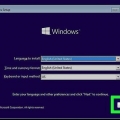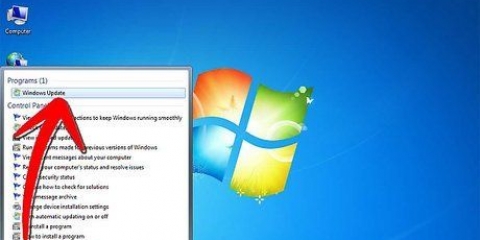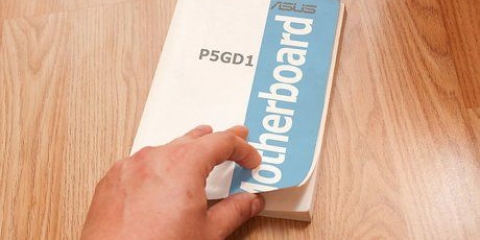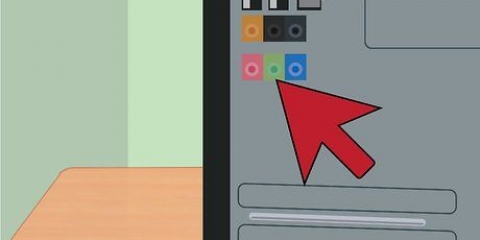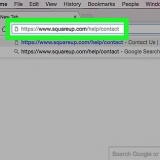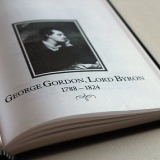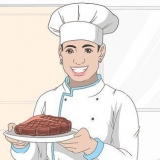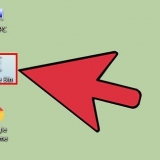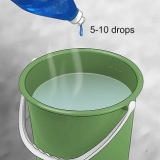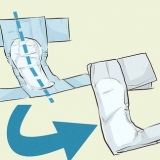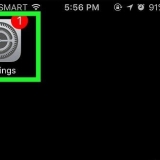Cooler Meester immer koel Diep koel Corsair termiese neem







Agter - Die kragtoevoer aan die agterkant van `n rekenaar het `n waaier wat die lug uitblaas. Plaas nog `n waaier op die agterkant van die kas wat ook bedoel is om lug uit te blaas. Voor - Installeer `n waaier aan die voorkant van jou rekenaar wat lug intrek. Plaas opsioneel `n twee frontale waaier in die hardeskyfgleuf (indien moontlik). Kant - Sywaaiers moet as uitlaat gestel word. Die meeste gevalle ondersteun `n waaier aan die kant. Bo - `n Boonste waaier moet gestel word om lug in te trek. Dit lyk dalk logies om `n uitlaat net bo-aan te plaas, maar dit lei gewoonlik daartoe dat te veel lug uitvloei, sonder dat genoeg lug in die plek daarvan kom.
Maak seker dat die kragkabels, insluitend dié van die waaier self, nie tussen die skroewe vasgevang kan word nie. Gebruik ritsbande om dit uit die pad te hou, indien nodig. As dit moeilik is om die waaier in plek te hou terwyl dit vasgeskroef word, gebruik `n paar stukke maskeerband om dit vas te maak totdat die skroewe vasgedraai is. Maak seker dat jy nie enige ander komponente of stroombane plak nie.



Installering van 'n waaier in 'n rekenaar
Inhoud
Rekenaars is komplekse stukke tegnologie met ontelbare komponente wat almal behoorlik moet werk. Aanhangers is `n noodsaaklike deel van enige rekenaar aangesien dit koel lugvloei oor die komponente verskaf.As jou rekenaar oorverhit, of as jy `n bestaande waaier moet vervang, kan die installering van `n nuwe waaier help om die temperatuur te verlaag en selfs die rekenaar stiller te maak.
Trappe
Deel 1 van 3: Koop `n waaier

1. Gaan die spesifikasies van jou rekenaarkas na. Daar is 2 groottes wat die meeste vir waaiers in rekenaars gebruik word: 80 mm en 120 mm. Jou rekenaar kan verskeie groottes ondersteun, soos 60 mm of 140 mm. As jy nie seker is nie, verwyder asseblief een van die geïnstalleerde waaiers en neem dit na jou rekenaarwinkel.
- Die meeste moderne kaste het 120 mm-waaiers.

2. Kyk na jou rekenaarkas. Soek vir leë plekke waar jy `n waaier kan installeer. Jy kan dit aan elke kant van die rekenaar vind. Elke kabinet is anders gebou en het sy eie maksimum vir die aantal moontlike waaiers.

3. Kies groot waaiers, as jy kan. As jou houer verskeie groottes waaiers ondersteun, kies asseblief `n groter grootte. 120 mm waaiers is aansienlik stiller en beweeg baie meer lug, in vergelyking met die minder doeltreffende, kleiner waaiers.

4. Vergelyk verskillende aanhangers. Lees die spesifikasieblaaie en ervarings van ander om die verskillende aanhangers te vergelyk. Soek aanhangers wat stiller en meer betroubaar is. Aanhangers is gewoonlik baie goedkoop en jy kan dalk afslag kry as jy meer as een koop. Sommige van die meer gewilde vervaardigers is:

5. Kies tussen LED of standaard. As jy `n bietjie flair by jou kas wil voeg, kan jy LED-waaiers koop. Dit verseker dat jou kas in verskillende kleure verlig, maar hulle is `n bietjie duurder.
Deel 2 van 3: Maak die kas oop

1. Die verwydering van die sypaneel. Jy moet die sypaneel van die rekenaar verwyder om toegang tot die binnekant te kry. Gebruik die skroewe aan die agterkant van die rekenaar om die sypaneel te verwyder. Dit is die paneel oorkant die paneel waar die moederbord geheg is.
Maak seker dat die rekenaar afgeskakel is en die kragsnoer ontkoppel is.

2. Grond jouself. Jy moet jouself altyd grond voordat jy aan die binnekant van `n rekenaar werk. Elektrostatiese ontlading kan komponente ernstig beskadig. Jy kan `n elektrostatiese polsband koop, of jy kan jouself grond deur `n metaalwaterkraan aan te raak.
Hou aan om jouself te aard terwyl jy met die rekenaar werk om te verseker dat geen verdere lading opbou nie.

3. Vind alle waaier openinge. Daar is verskeie openinge in die kas vir die installering van `n waaier. Jy kan dit oral in die kas vind, afhangende van die model.

4. Soek die kragverbindings op die moederbord. Jy kan dit oral vind, en miskien is daar net `n paar. Daar word gewoonlik na verbindings vir waaiers verwys as CHA_FAN# of SYS_FAN#. As jy probleme ondervind om die verbindings op te spoor, gaan na jou moederbord se dokumentasie.
As jy meer waaiers as verbindings het, kan jy Molex-adapters gebruik om bykomende waaiers te beheer.
Deel 3 van 3: Konfigurasie van die waaiers

1. Verstaan hoe doeltreffend lugverkoeling werk. Die waaiers in jou rekenaar blaas nie net lug oor jou komponente nie. Dit is nie die doeltreffendste manier om jou rekenaar af te koel nie. In plaas daarvan moet waaiers lug deur jou rekenaar beweeg en voortdurend vars lug oor die komponente vloei.

2. Ondersoek die waaier. Aanhangers beweeg lug in `n sekere rigting, wat deur `n pyl aangedui word, gedruk op die bokant van die behuising. As geen pyltjie gedruk is nie, kan jy die etiket op die waaiermeganisme ondersoek. Die lug vloei gewoonlik uit aan die kant waar die plakker aangebring is.

3. Plaas jou waaiers op so `n manier dat `n windtonnel geskep word. Jy maak die windtonnel deur suig- en waaiwaaiers te plaas. Gewoonlik sal jy meer waaiwaaiers as suigwaaiers wil plaas, want dit verseker dat `n soort vakuum in die kas geskep word. As dit die geval is, sal al die klein openinge en splete in die kas ook koel lug begin insuig.

4. Installeer die waaiers. Maak die waaier vas met die ooreenstemmende skroewe. Maak seker dit is stewig vasgemaak, anders sal die waaier te veel geraas. Skroef die waaier styf vas, maar moenie dit oordoen nie, want jy sal dalk later die waaier wil verwyder.

5. Koppel die waaiers aan jou moederbord. As jy te veel waaiers het, of die waaierkabels is nie lank genoeg om die verbindings te bereik nie, gebruik `n Molex-adapter om die waaiers direk aan jou kragtoevoer te koppel.
As die waaiers direk aan die kragtoevoer gekoppel is, is dit nie moontlik om die spoed van die waaiers in die BIOS te beheer nie; hulle hardloop altyd op volle spoed.

6. Maak jou rekenaarkas toe. Maak seker dat die houer van jou rekenaar toe is voordat jy die waaiers begin toets. Kaste en waaiers is ontwerp met lugvloei in gedagte, en `n oop kas ontken dit. Oop kaste het `n baie minder doeltreffende lugvloei as `n geslote kas.

7. Monitor jou aanhangers. As die waaiers aan die moederbord gekoppel is, kan jy deur die BIOS kyk of hulle behoorlik werk. U kan ook die waaierspoed via die BIOS beheer. Gebruik `n program soos SpeedFan om die spoed van jou aanhangers vanaf Windows te beheer.

8. Monitor jou rekenaar se temperatuur. Dit is lekker as jou aanhangers goed loop, maar die doel is natuurlik dat die komponente in jou rekenaar koel bly. Laai `n program af om die temperatuur in jou rekenaar te monitor (SpeedFan kan dit ook vir jou doen). As jou rekenaar steeds te warm word, wil jy dalk die waaiers skuif of heroriënteer, of meer ekstreme verkoelingsmetodes oorweeg.
Artikels oor die onderwerp "Installering van 'n waaier in 'n rekenaar"
Оцените, пожалуйста статью
Gewilde